Tipps zur gemeinsamen Verwendung von OS X und Windows 10 in VMware Fusion 8
Unsere vorherigen Artikel zu VMware Fusion haben es Ihnen gezeigtSo führen Sie eine neue oder benutzerdefinierte Installation von Windows 10 durch Hier finden Sie einige Tipps und Tricks, mit denen Sie Windows 10 und OS X gemeinsam optimal nutzen und das Beste aus beiden Welten genießen können.
Funktionen wie die Unity-Ansicht machen es möglichWindows 10 verschwindet in der OS X-Benutzeroberfläche, während Windows-Anwendungen und -Tools weiterhin verwendet werden können. Wenn Sie Windows 10 verwenden möchten, können Sie es mithilfe von OS X-Gesten wie z. B. Wischen mit drei Fingern nur einen Wisch entfernt machen.
Holen Sie mehr aus VMware Fusion mit OS X und Windows 10 heraus
Je nach Mac-Typ kann der Bildschirm die Anzeige einschränken. Wenn Sie mehr Platz auf dem Bildschirm wünschen, können Sie entweder die Größe des Fensters der virtuellen Maschine ändern oder auf die Vollbildschaltfläche klicken.
Platzieren Sie den Mauspunkt am Bildschirmrand auf die gewünschte Größe, um die Größe des Fensters der virtuellen Maschine zu ändern.

Um in den Vollbildmodus zu wechseln, klicken Sie auf die Schaltfläche Maximieren.
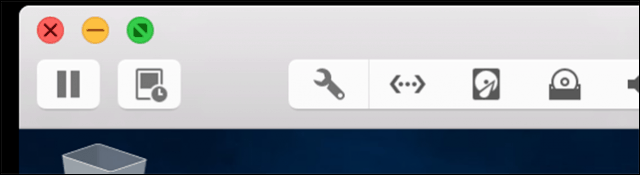
Im Vollbildmodus möchten Sie möglicherweise gehenab und zu zurück zu OS X. Mit VMware Fusion können Sie Gesten wie das Wischen mit drei Fingern verwenden, damit Sie sich problemlos in beide Betriebssysteme hinein- und herausbewegen können. Wischen Sie einfach nach rechts und Sie sind in kürzester Zeit wieder in OS X. Wischen Sie nach links und Windows befindet sich genau dort, wo Sie es verlassen haben.
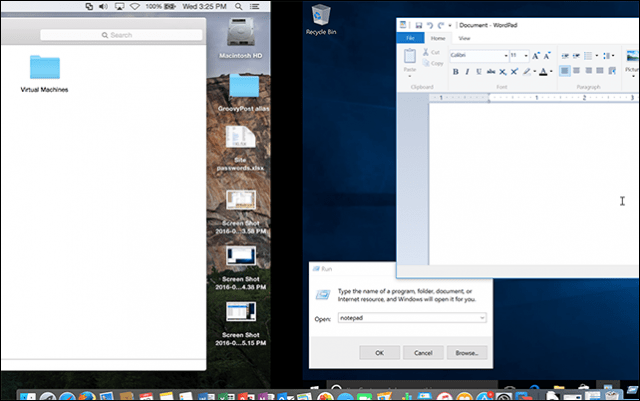
Wenn Sie den Vollbildmodus verlassen möchten, bewegen Sie den Mauszeiger oben auf dem Bildschirm und klicken Sie auf Aussicht Menü, und klicken Sie dann auf Einzelfenster. Sie können auch den Mauszeiger am unteren Bildschirmrand bewegen, um das OS X Dock im Vollbildmodus zu aktivieren.
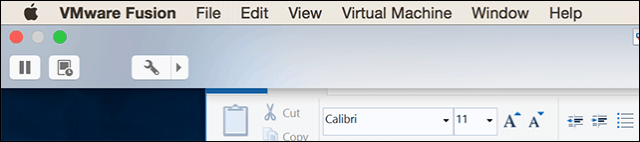
Die Unity-Ansicht ist eine weitere nette Funktion in VMwareFusion, die den Windows-Desktop verbirgt und die ausschließliche Interaktion mit Windows-Apps ermöglicht. Um die Unity-Ansicht zu aktivieren, klicken Sie im VMware-Fenster auf die Schaltfläche Unity-Ansicht.
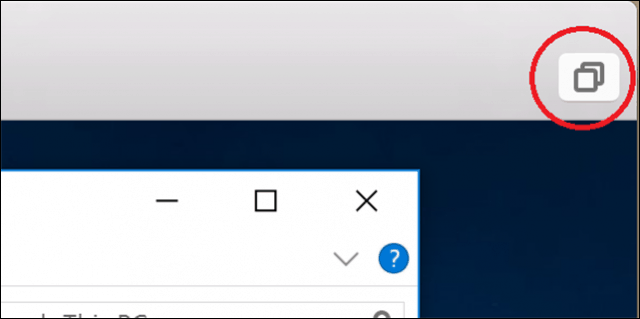
Anwendungen werden automatisch in den Fenstermodus umgewandelt, sodass Sie neben OS X-Anwendungen mit ihnen interagieren können.
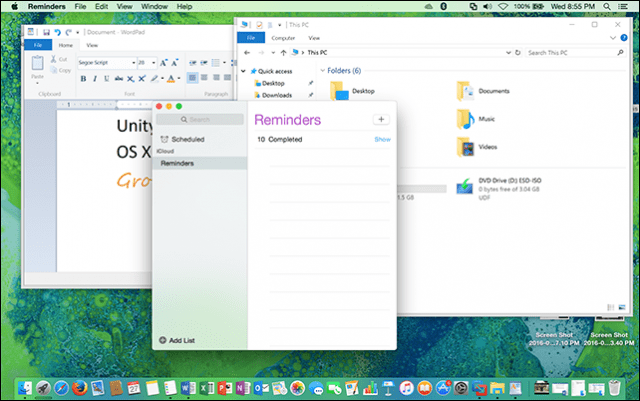
Sie können sogar Windows-Anwendungen im OS X Dock starten und minimieren.
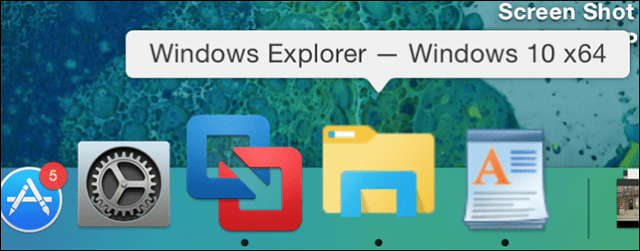
VMware Fusion bietet einen schnellen Zugriff auf das Startmenü als globales Menüleistenelement, sodass Sie Programme schnell starten, Dateien öffnen und suchen können.
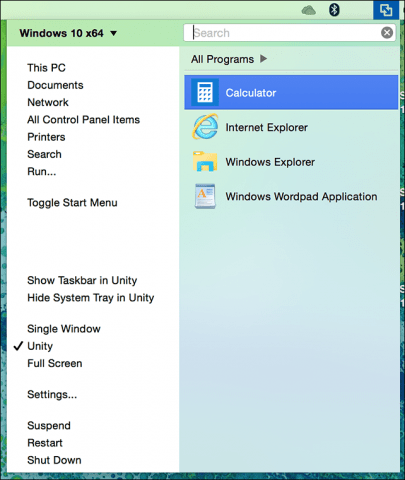
Wenn Sie die Unity-Ansicht beenden möchten, klicken Sie auf das Unity-Menü und dann auf eine der Optionen für die gewünschte Umgebung.
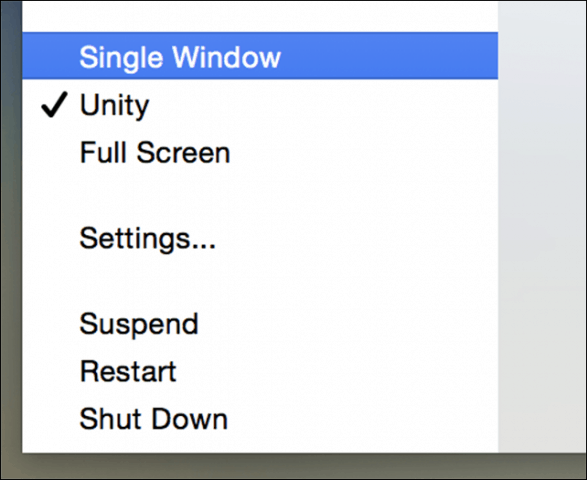
VMware ist ein hervorragendes Produkt für das, was es tut. Wenn Sie immer noch die Windows-Schlüssel-App haben, die Sie benötigen, oder Pre-Release-Software mit einem minimalen Leistungsverlust ausprobieren möchten, habe ich sie empfohlen.
Bei der Vorbereitung dieser Artikelserie kam esFür mich macht VMware erhebliche Änderungen durch. Teile des Teams, die für die Erstellung von VMware Workstation und VMware Fusion verantwortlich sind, wurden kürzlich überflüssig. Derzeit ist nicht bekannt, was dies für die Produktpalette bedeutet. Einige Leute sagen, Tools wie virtuelle Maschinen seien zu Nischentechnologien geworden, die nur von einer kleinen ausgewählten Gruppe von Benutzern verwendet werden.
Vor Jahren war es magisch und praktisch, Windows auf OS X laufen zu sehen, aber die Zeiten haben sich geändert. Viele Benutzer verwenden jetzt sowohl Web- als auch mobile Apps.
Diese Tatsache allein ist ein Zeichen für den Niedergang der Desktop-Betriebssysteme. Ganz zu schweigen davon, dass viele kostenlose Lösungen wie die VirtualBox von Oracle und die Hyper-V-Technologien von Microsoft verfügbar geworden sind.
Wenn Sie hinter VMware stehen möchten, lesen Sie die anderen Artikel in dieser Reihe, die unten aufgeführt sind.
- Erstellen Sie eine benutzerdefinierte Windows 10-VM unter OS X.
- Installieren Sie Windows 10 auf einem Mac mit VMware Fusion 8









![Hyper-V Server 2008 R2 RTM veröffentlicht [Release Alert]](/images/freeware/hyper-v-server-2008-r2-rtm-released-release-alert.png)
Hinterlasse einen Kommentar